- Worden bijlagen niet weergegeven in Outlook? Hier leest u hoe u dit probleem kunt oplossen…
- 1. Controleer je internetverbinding
- 2. Zet je antivirus uit
- 3. Update Outlook
- De bijlageproblemen in uw Outlook-app oplossen
Door e-mailbijlagen aan uw e-mails toe te voegen, kunt u belangrijke informatie samen met uw bericht overbrengen. Afbeeldingen, audio, video’s, je weet wel, de gebruikelijke dingen.
Het proces kan echter soms mislukken. Ook al heeft de afzender u het bestand misschien gestuurd, de bijlage is aan uw kant nergens te vinden. Of u kunt de bijlage die u zelf hebt toegevoegd mogelijk niet verifiëren. In wat volgt, kijken we naar de snelste manieren om dit probleem op te lossen. Dus laten we beginnen.
Worden bijlagen niet weergegeven in Outlook? Hier leest u hoe u dit probleem kunt oplossen…
Hoewel niemand de exacte boosdoener van deze fout kan aanwijzen, hebben we zeker de strategieën die u kunt nemen om eruit te komen. Dus laten we ze allemaal een voor een bekijken.
1. Controleer je internetverbinding
De meest voor de hand liggende oplossing is om eerst je internetverbinding te controleren. Als u offline bent, kunt u uw bestanden niet uploaden. Dus als u een bekabeld apparaat gebruikt, moet u uw router eerst grondig controleren.
En als het in plaats daarvan de wifi is, vergeet dan niet om de driver te bekijken. U kunt ook de Windows-probleemoplosser een go voor het controleren van uw internetverbinding.
2. Zet je antivirus uit
Antivirus is berucht vanwege het veroorzaken van storingen in de normale werking van verschillende processen op uw pc. Dit is waar het uitschakelen van uw antivirus kan helpen, tenminste terwijl u de e-mail verstuurt.
U kunt het echter weer inschakelen wanneer u de bijlage verzendt. Probeer uw antivirus opnieuw te installeren en de problemen met Outlook-bijlagen op te lossen voor een langetermijnoplossing.
3. Update Outlook
Wanneer heb je voor het laatst je app geüpdatet? Als u een verouderde app gebruikt, kunt u allerlei problemen tegenkomen, waaronder enorme mazen in de beveiliging.
In het geval van Outlook kan het u ook vastlopen met willekeurige fouten bij het verzenden van e-mail zoals deze. Het is dus zeker de moeite waard om uw app bij te werken om uit dit probleem te komen. Ga hiervoor naar de Microsoft Storeen update uw app vanaf daar. Hier is hoe:
- Ga naar de Start menu zoekbalk, typ ‘store’ in en selecteer de beste match.
- Klik in de Store-app op Bibliotheek uit de linkerbenedenhoek.
- Klik dan op Krijg updates en installeer uw updates vanaf daar.
Dat is het. Doe dit en je app wordt bijgewerkt; dit zou de bijlageproblemen met uw app moeten hebben opgelost. Als alternatief kunt u de app ook resetten. Ga naar Instellingen > Apps > Apps en functies.
Van daaruit scrolt u omlaag om uw Outlook-app te vinden, klikt u op het menu Opties (drie stippen) van de app wanneer u deze vindt en selecteert u Geavanceerde mogelijkheden. Scroll naar beneden en selecteer Resetten. U krijgt een dialoogvenster waarin u wordt gewaarschuwd voor het permanent verwijderen van uw gegevens. Klik op Resetten om de verwijdering te voltooien.
De bijlageproblemen in uw Outlook-app oplossen
Bijlagen zijn een cruciaal element geworden voor elke e-mailservice en zijn een onderdeel geworden van de zakelijke overdracht van informatie. Met de bovenstaande stappen kunt u alle problemen met bijlagen in uw Outlook-app oplossen.

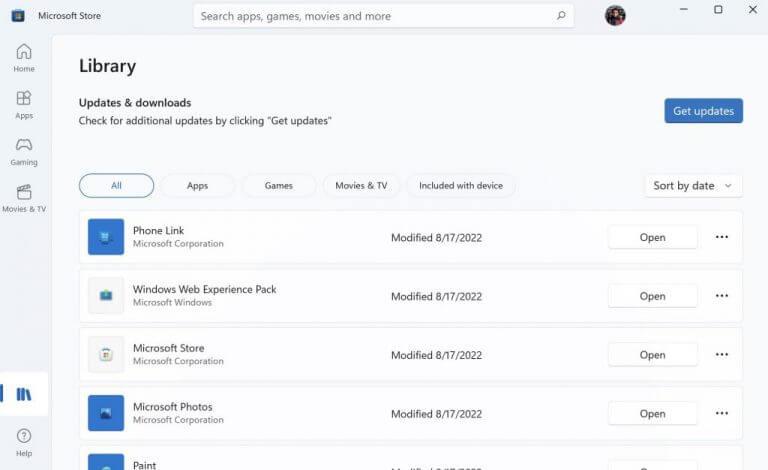
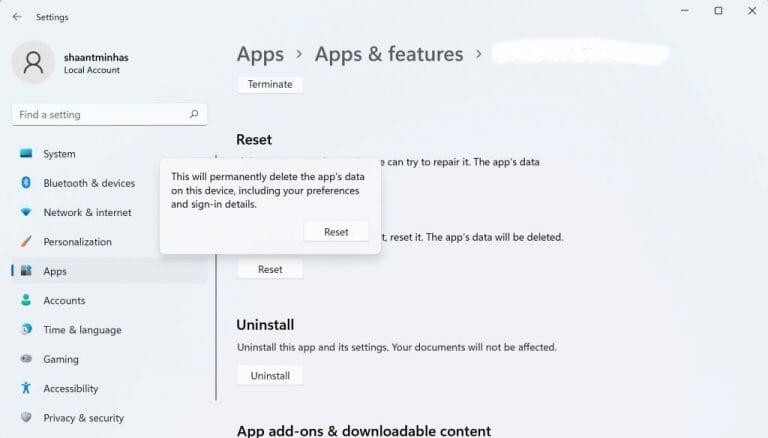



-on-windows-11-and-the-web.jpg)